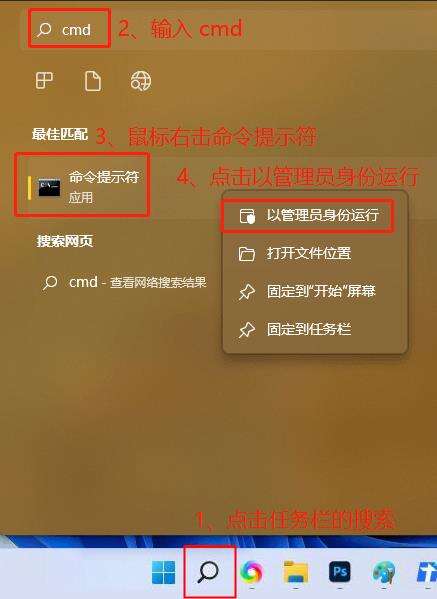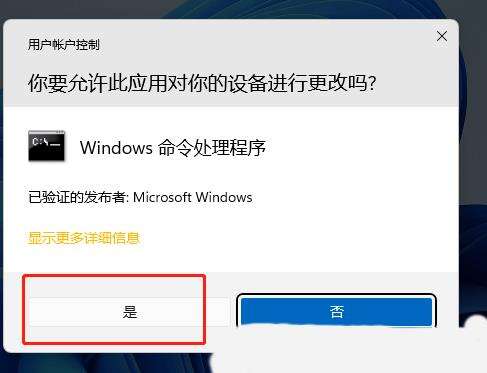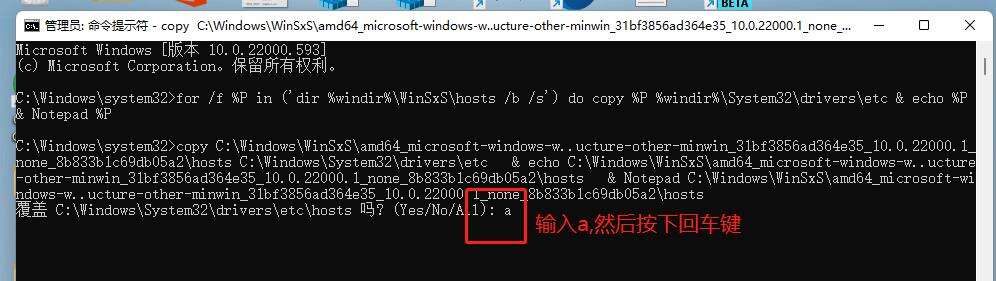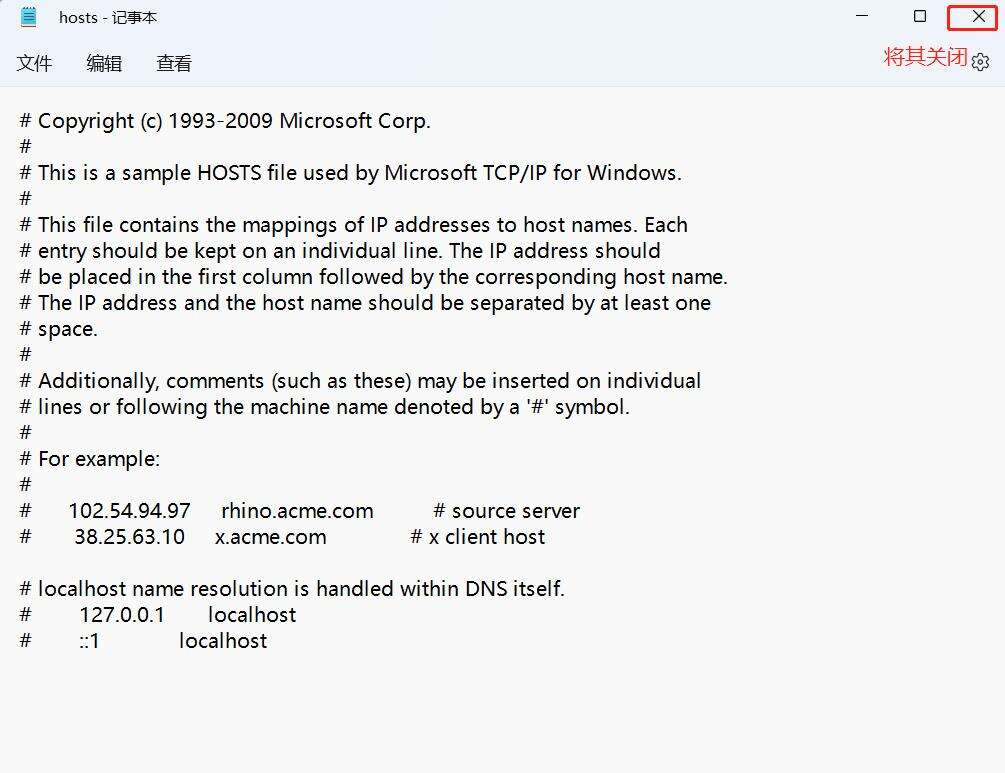Win11hosts文件配置异常不能上网怎么解决?
系统教程导读
收集整理了【Win11hosts文件配置异常不能上网怎么解决?】操作系统教程,小编现在分享给大家,供广大互联网技能从业者学习和参考。文章包含362字,纯文字阅读大概需要1分钟。
系统教程内容图文
2、用户账户控制窗口,你要允许此应用对你的设备进行更改吗?点击【是】;
3、管理员:命令提示符窗口,输入并按回车,执行以下命令:
for /f %P in (‘dir %windir%\WinSxS\hosts /b /s’) do copy %P %windir%\System32\drivers\etc & echo %P & Notepad %P
4、如果hosts文件丢失,将会创建,否则将覆盖,输入【a】,然后按下回车键;
5、完成后,将打开hosts文件,将其关闭即可。
系统教程总结
以上是为您收集整理的【Win11hosts文件配置异常不能上网怎么解决?】操作系统教程的全部内容,希望文章能够帮你了解操作系统教程Win11hosts文件配置异常不能上网怎么解决?。
如果觉得操作系统教程内容还不错,欢迎将网站推荐给好友。